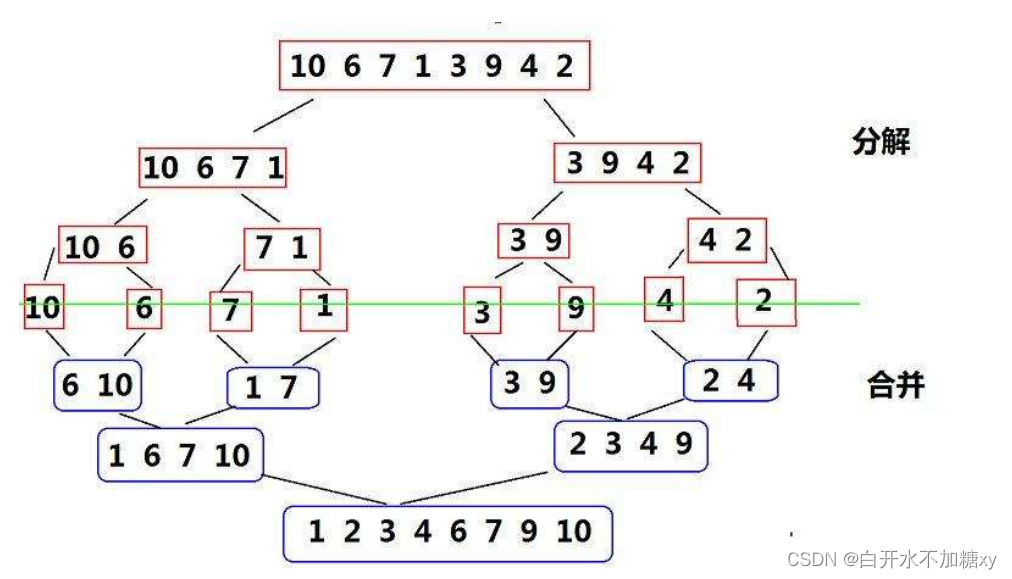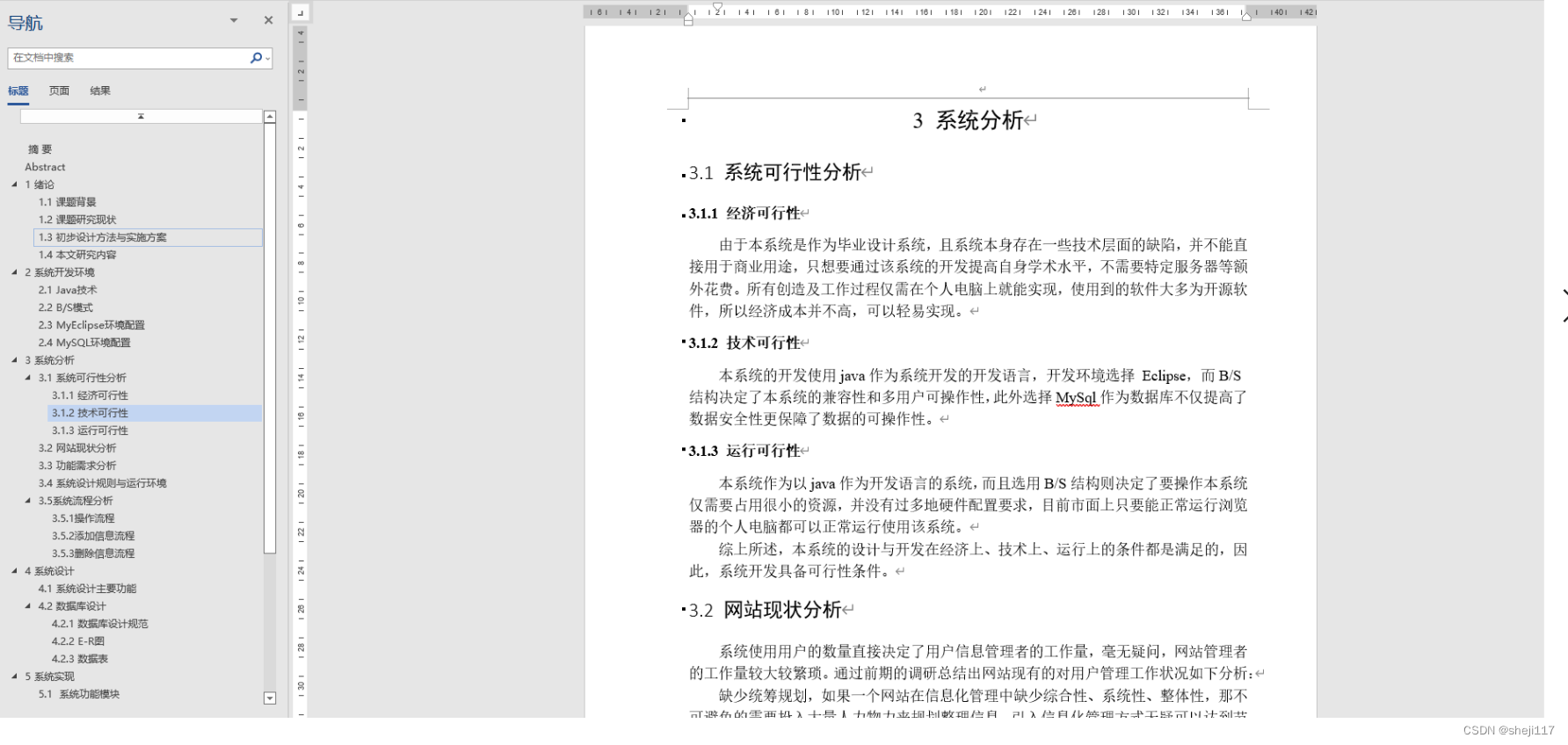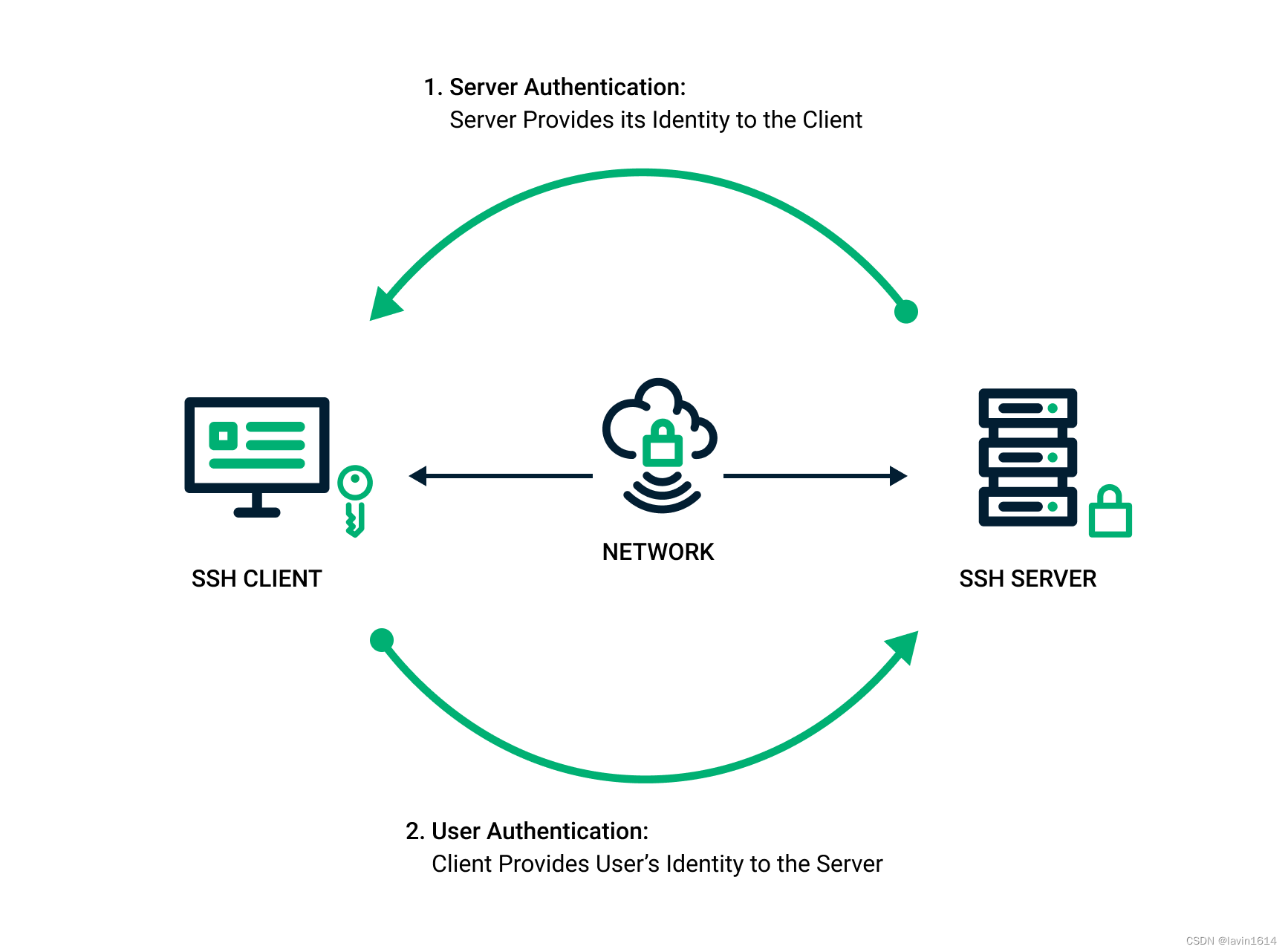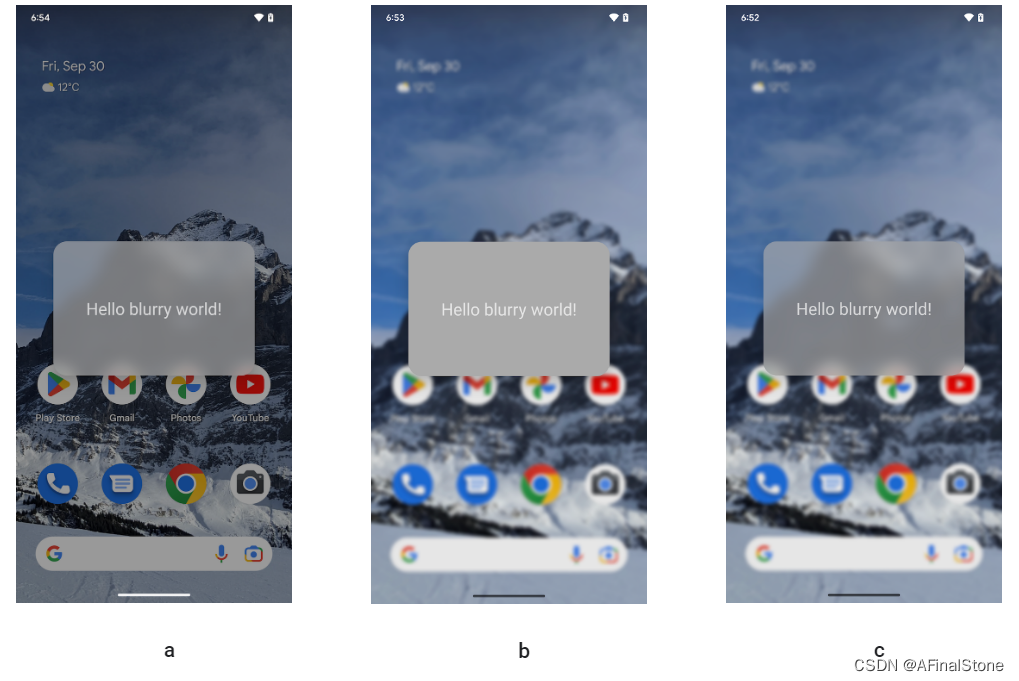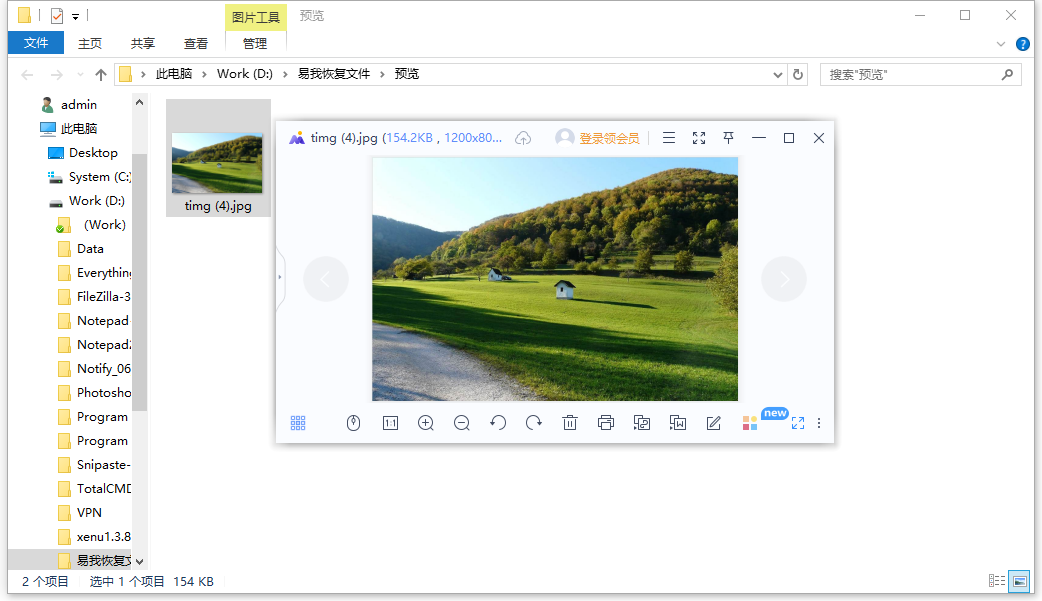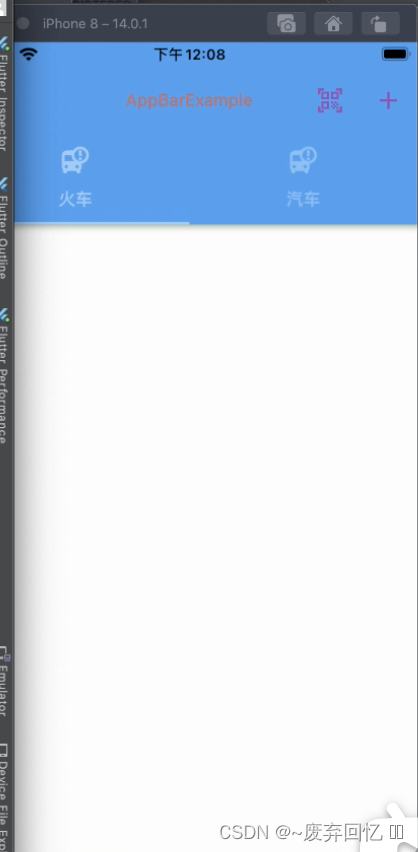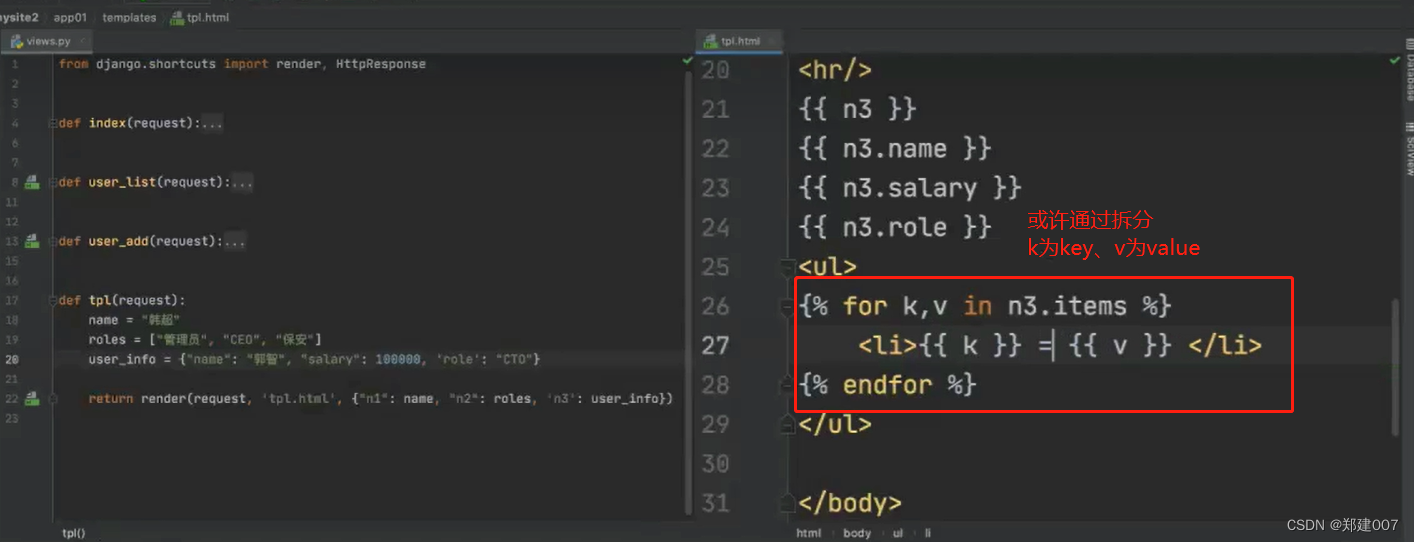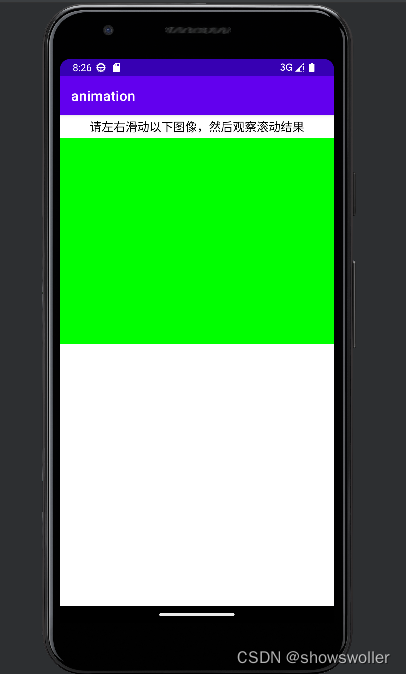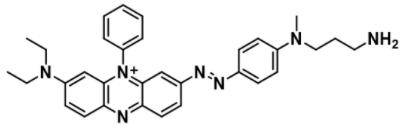前言
使用python实现pygame版的五子棋游戏;
环境:Windows系统+python3.8.0 (文末送读者福利)
游戏规则:
1、分两位棋手对战,默认黑棋先下;当在棋盘点击左键,即在该位置绘制黑棋;
2、自动切换到白棋,当在棋盘点击左键,即在该位置绘制白棋;
3、轮流切换棋手下棋,当那方先形成5子连线者获胜(横、竖、斜、反斜四个方向都可以)。
游戏运行效果如下:

实现过程
1、新建文件settings.py,用来定义一些必须的基本属性和初始值; (文末送读者福利)
class Settings():
def __init__(self):
"""初始化的游戏配置"""
# 屏幕宽高
self.width = 700
self.height = 554
# 文字颜色和大小
self.fontsize = 14
self.fonttype = 'simsunnsimsun'
# 棋盘格数
self.number = 15
# 棋盘左边距、上边距和间隔
self.bd_left = 30
self.bd_top = 30
self.bd_space = 36
# 判断游戏是否结束(默认开始)
self.game_active = True
# 判断哪方下棋(默认黑子先写)
self.chess_player = 1
self.prompt_info = '当前棋手:黑棋'
# 开始校验输赢(两边合计9,因为已经有一边5步)
self.win_number = 0
# 设置背景图、黑棋图片、白棋图片路径
self.checkerboard_bg = 'images/checkerboard_bg.png'
self.black_chess = 'images/black_chess.png'
self.white_chess = 'images/white_chess.png'
# 存储落子数据
self.move_chess = []
2、新建文件checkerboard.py,主要用来绘制背景图和网格线;
import sys
import pygame
class Checkerboard():
def __init__(self, ck_settings, screen, position):
self.ck_settings = ck_settings
self.screen = screen
self.position = position
# 颜色和坐标大小
self.text_color = (0, 0, 0)
self.font = pygame.font.SysFont(ck_settings.fonttype, ck_settings.fontsize)
# 存储棋子坐标
self.checkerboard = []
# 加载背景图、黑棋和白棋(当有图片不存在时,打印错误并退出游戏)
try:
self.bg_image = pygame.image.load(ck_settings.checkerboard_bg)
self.black_image = pygame.image.load(ck_settings.black_chess).convert_alpha() # convert_alpha背景透明
self.white_image = pygame.image.load(ck_settings.white_chess).convert_alpha()
self.chess_rect = self.black_image.get_rect()
except Exception as e:
print('error:', e)
sys.exit()
def draw_board(self):
# 存储棋子坐标
for i in range(self.ck_settings.number):
self.checkerboard.append([])
for j in range(self.ck_settings.number):
self.checkerboard[i].append(self.position(self.ck_settings.bd_left + i * self.ck_settings.bd_space, self.ck_settings.bd_top + j * self.ck_settings.bd_space))
# 绘制棋盘坐标
for i in range(0, self.ck_settings.number):
# ord返回字符的ASCII数值,chr再返回字符
x_text = self.font.render(chr(ord('A') + i), True, self.text_color) # A-O
y_text = self.font.render(str(i + 1), True, self.text_color) # 1-15
# 绘制xy轴坐标(在棋盘背景图绘制)
self.bg_image.blit(x_text, (self.checkerboard[i][0].x - x_text.get_width() / 2, self.checkerboard[i][0].y - 20))
self.bg_image.blit(y_text, (self.checkerboard[0][i].x - 20, self.checkerboard[0][i].y - y_text.get_height() / 2))
# 绘制横竖线(在棋盘背景图绘制)
pygame.draw.line(self.bg_image, self.text_color, self.checkerboard[0][i], self.checkerboard[self.ck_settings.number-1][i])
pygame.draw.line(self.bg_image, self.text_color, self.checkerboard[i][0], self.checkerboard[i][self.ck_settings.number-1])
# 绘制棋盘背景图
self.screen.blit(self.bg_image, (0, 0))
3、新建文件infopanel.py,主要用来绘制棋盘右边提示信息(暂时只有显示下棋方和获胜信息);
import pygame.font
class Infopanel():
def __init__(self, ck_settings, screen):
"""初始化属性"""
self.settings = ck_settings
self.screen = screen
self.screen_rect = screen.get_rect()
# 设置文字颜色和字体大小
self.info_color = (217, 8, 10)
self.font = pygame.font.SysFont(ck_settings.fonttype, 16)
def draw_info(self, info):
"""将文字渲染为图像,并定位到右边水平居中"""
self.info_image = self.font.render(info, True, self.info_color)
self.info_image_rect = self.info_image.get_rect()
self.info_image_rect.right = self.screen_rect.right - (self.screen_rect.width - 536 - self.info_image_rect.width) / 2
self.info_image_rect.top = 50
# 绘制到屏幕
self.screen.blit(self.info_image, self.info_image_rect)
4.新建文件“game_functions.py”,存放跟游戏有关的所有业务逻辑函数;
import sys
import pygame
# 棋
def update_board(ck_settings, cb, index_coordinates, position):
"""更新棋盘信息"""
# 判断棋手(黑棋或白棋)
if ck_settings.chess_player == 1:
ck_settings.prompt_info = '当前棋手:白棋'
img = cb.black_image
chess_type = 'black'
else:
ck_settings.prompt_info = '当前棋手:黑棋'
img = cb.white_image
chess_type = 'white'
"""落棋"""
dropState = check_at(ck_settings, index_coordinates)
if dropState:
i, j = index_coordinates
chess_x = cb.checkerboard[j][i].x - cb.chess_rect.width / 2
chess_y = cb.checkerboard[j][i].y - cb.chess_rect.height / 2
# 累计步数(两边合计)
ck_settings.win_number += 1
# 落子并转换棋手
ck_settings.move_chess.append({'type': chess_type, 'coord': position(i, j)})
cb.bg_image.blit(img, (chess_x, chess_y))
ck_settings.chess_player *= -1
# 合计9步开始校验输赢
if ck_settings.win_number >= 9:
check_stats(ck_settings, (i, j))
else:
ck_settings.prompt_info = '已经有其他棋子'
# 检查(i,j)位置是否已占用
def check_at(ck_settings, index_coordinates):
for item in ck_settings.move_chess:
if index_coordinates == item['coord']:
return False
return True
def check_stats(ck_settings, pos):
"""校验四个方向,是否有了输赢"""
pos_i, pos_j = pos
directs = [(1, 0), (0, 1), (1, 1), (1, -1)] # 横、竖、斜、反斜 四个方向检查
for direct in directs:
line_checkerboard = []
d_x, d_y = direct
last = ck_settings.move_chess[-1]
line_ball = [] # 存放在一条线上的棋子
for ball in ck_settings.move_chess:
# 跟最后落子判断
if ball['type'] == last['type']:
x = ball['coord'].x - last['coord'].x
y = ball['coord'].y - last['coord'].y
if d_x == 0:
if x == 0:
line_ball.append(ball['coord'])
if d_y == 0:
if y == 0:
line_ball.append(ball['coord'])
if x * d_y == y * d_x:
line_ball.append(ball['coord'])
if len(line_ball) >= 5: # 只有5子及以上才继续判断
sorted_line = sorted(line_ball)
for i, item in enumerate(sorted_line):
index = i + 4
if index < len(sorted_line):
if d_x == 0:
y1 = item.y
y2 = sorted_line[index].y
# 此点和第5个点比较y值,如相差为4则连成5子
if abs(y1 - y2) == 4:
ck_settings.prompt_info = '黑棋获胜' if last['type'] == 'black' else '白棋获胜'
else:
x1 = item.x
x2 = sorted_line[index].x
# 此点和第5个点比较x值,如相差为4则连成5子
if abs(x1 - x2) == 4:
ck_settings.prompt_info = '黑棋获胜' if last['type'] == 'black' else '白棋获胜'
else:
break
# 事件
def check_events(ck_settings, cb, position):
"""监听事件"""
for event in pygame.event.get():
if event.type == pygame.QUIT:
sys.exit()
elif event.type == pygame.MOUSEBUTTONDOWN:
# 点击左键
if event.button == 1:
pos = pygame.mouse.get_pos() # 获取点击实际坐标
# 判断是否溢出
x_first = cb.checkerboard[0][0].x
x_last = cb.checkerboard[ck_settings.number - 1][ck_settings.number - 1].x
y_first = cb.checkerboard[0][0].y
y_last = cb.checkerboard[ck_settings.number - 1][ck_settings.number - 1].y
if pos[0] < x_first or pos[0] > x_last or pos[1] < y_first or pos[1] > y_last:
ck_settings.prompt_info = '落子位置不正确!'
else:
index_coordinates = to_index(ck_settings, pos)
update_board(ck_settings, cb, index_coordinates, position)
def to_index(ck_settings, pos):
"""实际坐标转换为棋盘下标"""
i = round((pos[1] - ck_settings.bd_top) / ck_settings.bd_space)
j = round((pos[0] - ck_settings.bd_left) / ck_settings.bd_space)
return (i, j)
5、新建文件gobang.py,主函数用来初始化程序,并同步更新程序的信息;
import pygame
from settings import Settings
from checkerboard import Checkerboard
from collections import namedtuple
import game_functions as gf
from infopanel import Infopanel
def run_game():
"""运行游戏"""
# 初始化游戏屏幕
pygame.init()
# 创建时钟对象 (可以控制游戏循环频率)
clock = pygame.time.Clock()
# 配置实例化
ck_settings = Settings()
screen = pygame.display.set_mode((ck_settings.width, ck_settings.height))
pygame.display.set_caption('五子棋游戏')
# namedtuple创建类似于元组的数据类型,除了可以用索引访问,能够迭代,还能用属性名访问数据
position = namedtuple('Position', ['x', 'y'])
# 创建实例
cb = Checkerboard(ck_settings, screen, position)
# 实例化面板信息
infopanel = Infopanel(ck_settings, screen)
while ck_settings.game_active:
# 绘制棋盘
cb.draw_board()
# 绘制面板信息
infopanel.draw_info(ck_settings.prompt_info)
# 检查玩家事件并更新棋盘
gf.check_events(ck_settings, cb, position)
# 让最近绘制的屏幕可见
pygame.display.flip()
# 通过时钟对象指定循环频率
clock.tick(60) # 每秒循环60次
run_game()
6、在文件gobang.py目录路径下,执行命令“python gobang.py”弹出窗口,即可对其操作游玩。
结语
该游戏只是实现了基础功能,还有很多可优化的功能:
1、根据实际情况加上更详细的面板信息(比如倒计时等);
2、加上开始游戏按钮,
3、胜负榜单等,
读者福利:知道你对Python感兴趣,便准备了这套python学习资料,
对于0基础小白入门:
如果你是零基础小白,想快速入门Python是可以考虑的。
一方面是学习时间相对较短,学习内容更全面更集中。
二方面是可以找到适合自己的学习方案
包括:Python web开发,Python爬虫,Python数据分析,人工智能、机器学习等教程。带你从零基础系统性的学好Python!
零基础Python学习资源介绍
👉Python学习路线汇总👈
Python所有方向的技术点做的整理,形成各个领域的知识点汇总,它的用处就在于,你可以按照上面的知识点去找对应的学习资源,保证自己学得较为全面。(学习教程文末领取哈)
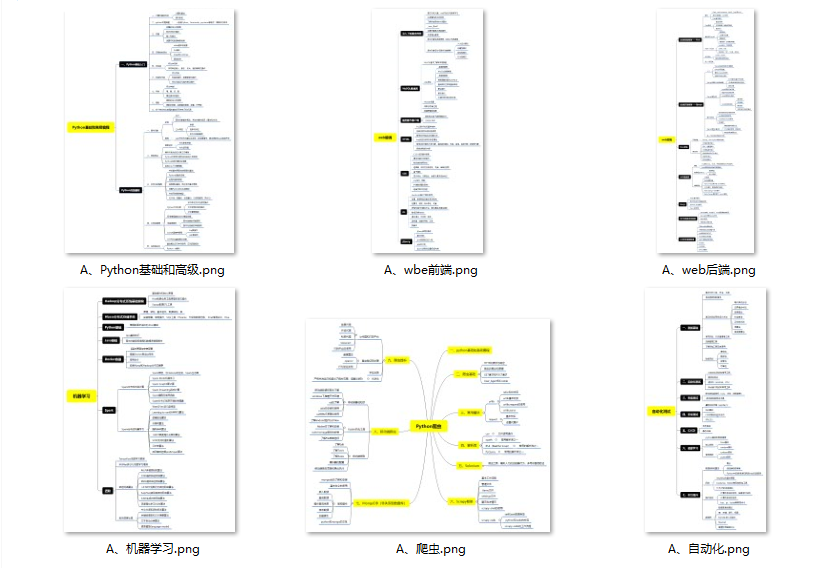
👉Python必备开发工具👈
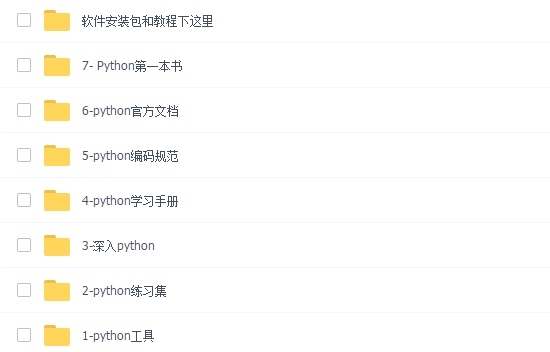
温馨提示:篇幅有限,已打包文件夹,获取方式在:文末
👉Python学习视频600合集👈
观看零基础学习视频,看视频学习是最快捷也是最有效果的方式,跟着视频中老师的思路,从基础到深入,还是很容易入门的。
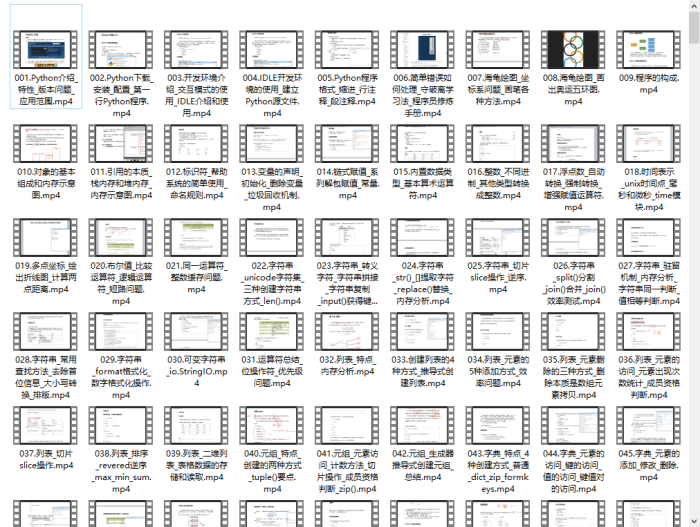
👉实战案例👈
光学理论是没用的,要学会跟着一起敲,要动手实操,才能将自己的所学运用到实际当中去,这时候可以搞点实战案例来学习。
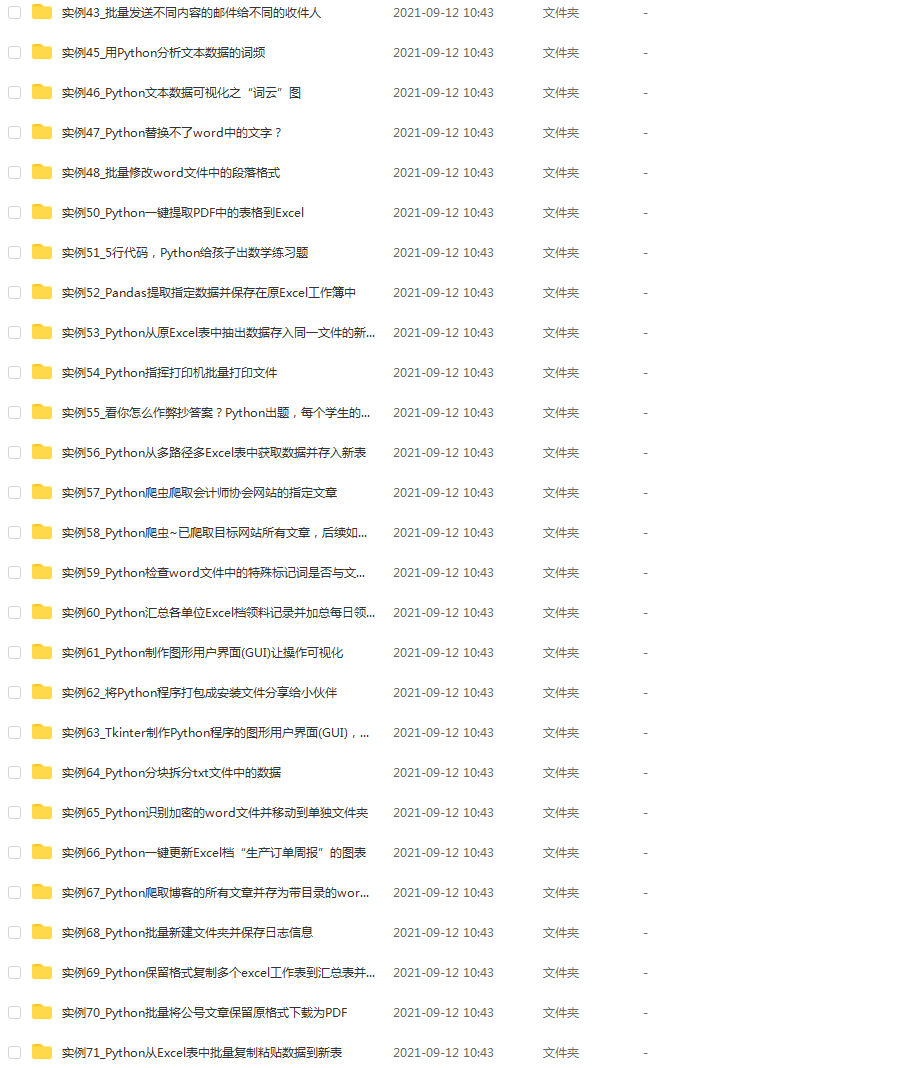
👉100道Python练习题👈
检查学习结果。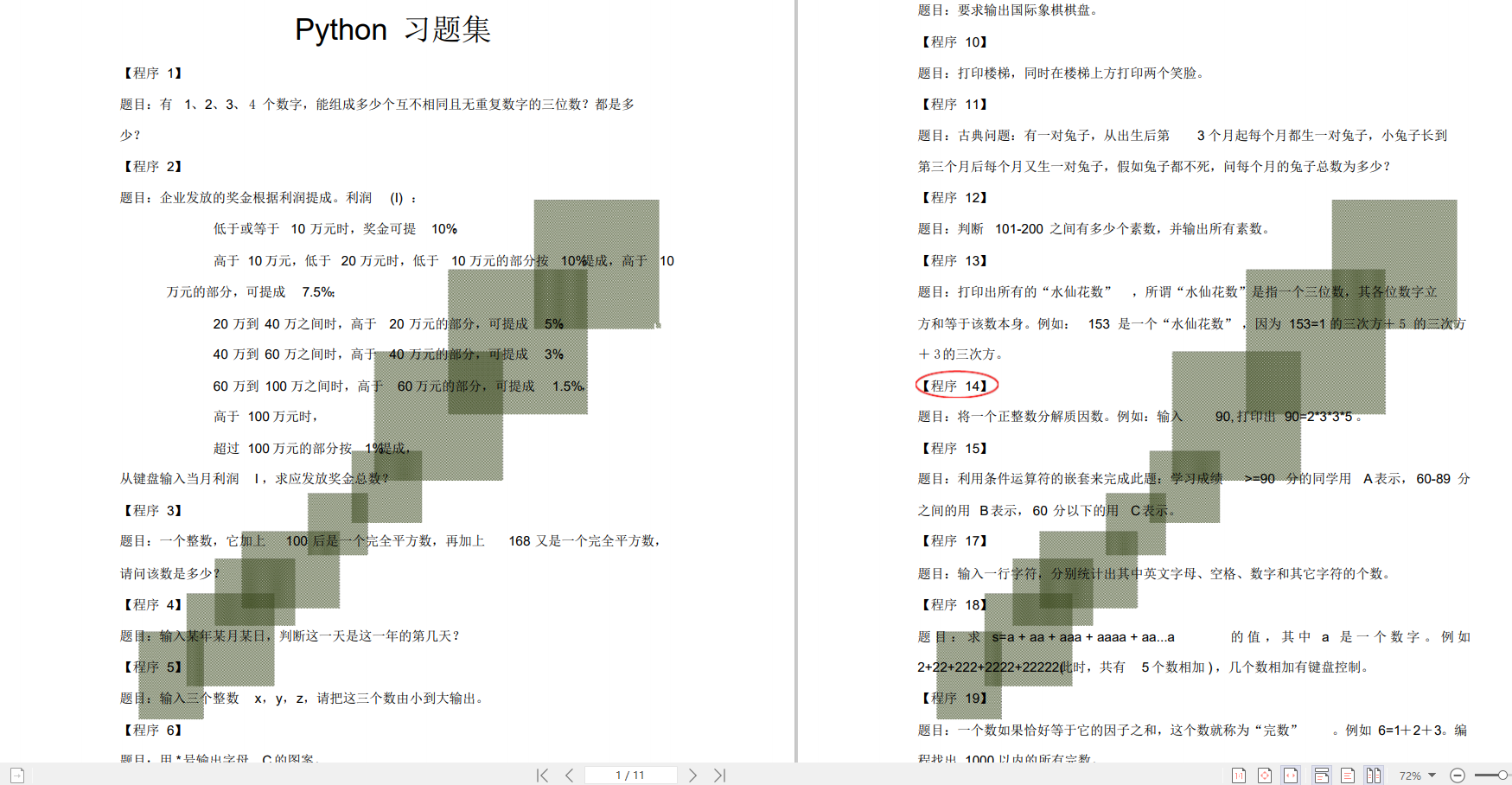
👉面试刷题👈
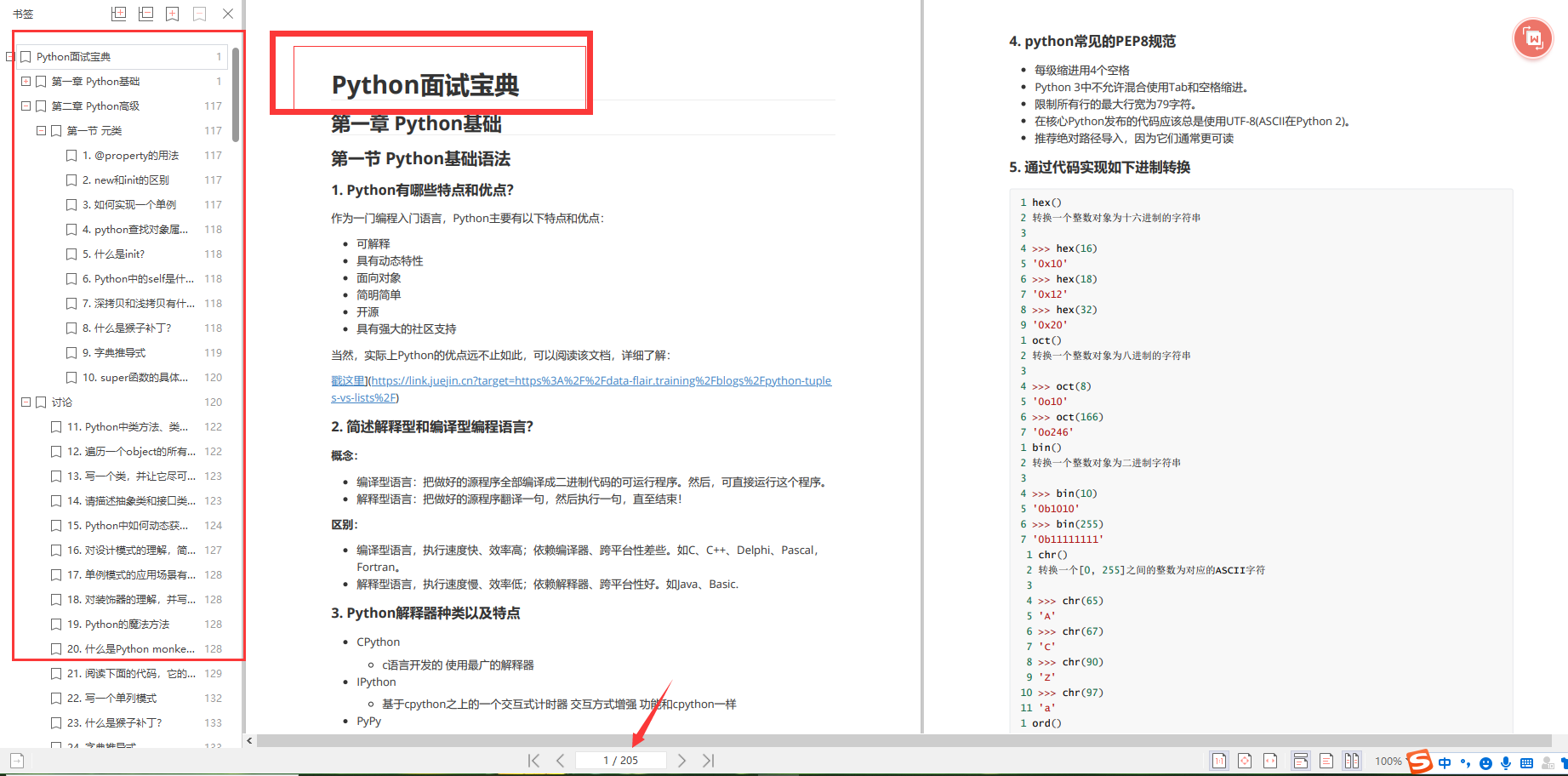
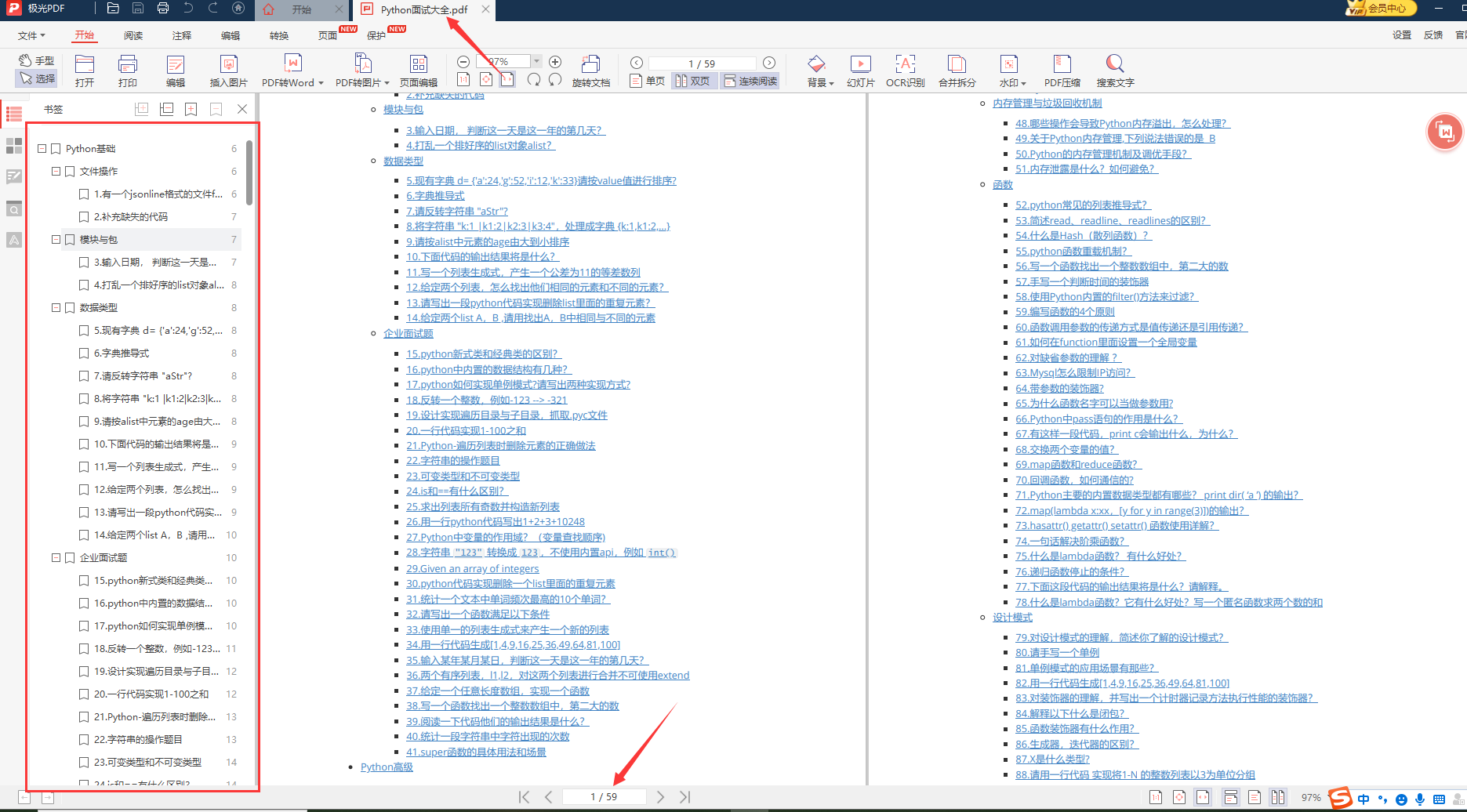
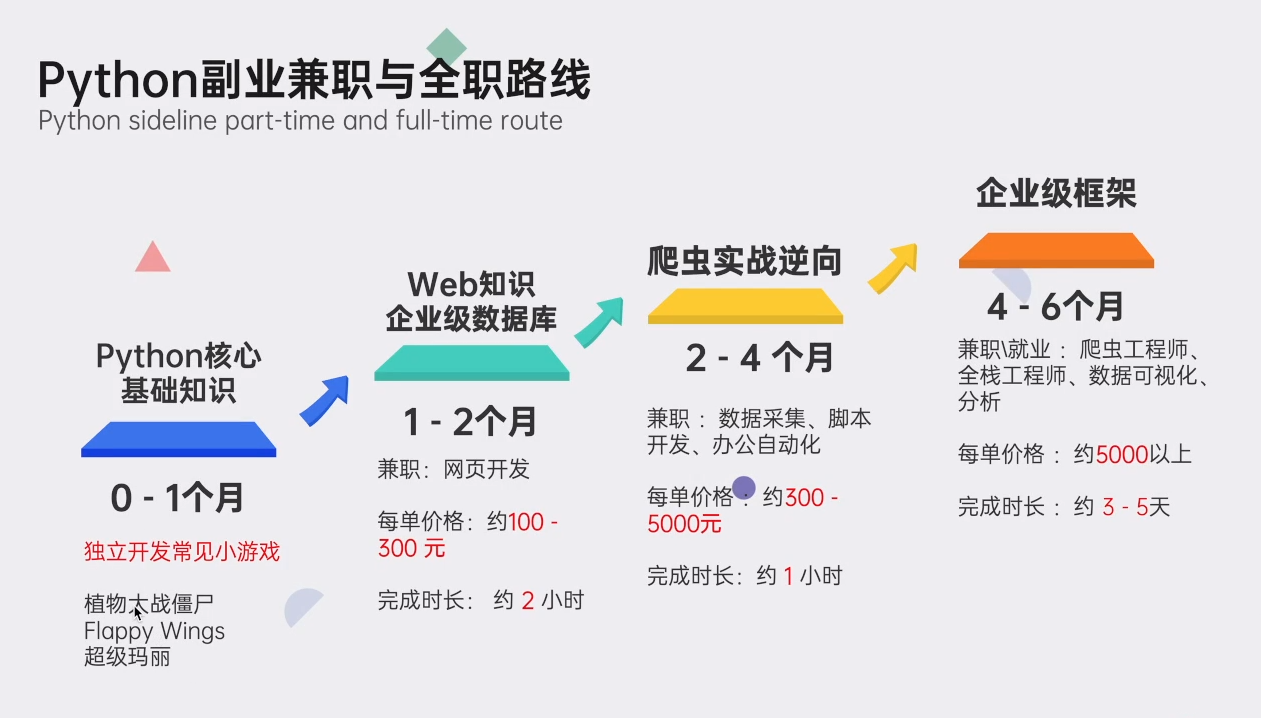
资料领取
这份完整版的Python全套学习资料已为大家备好,朋友们如果需要可以微信扫描下方二维码添加,输入"领取资料" 可免费领取全套资料【有什么需要协作的还可以随时联系我】朋友圈也会不定时的更新最前言python知识。

好文推荐
了解python的前景: https://blog.csdn.net/weixin_49892805/article/details/127196159
python有什么用: https://blog.csdn.net/weixin_49892805/article/details/127214402

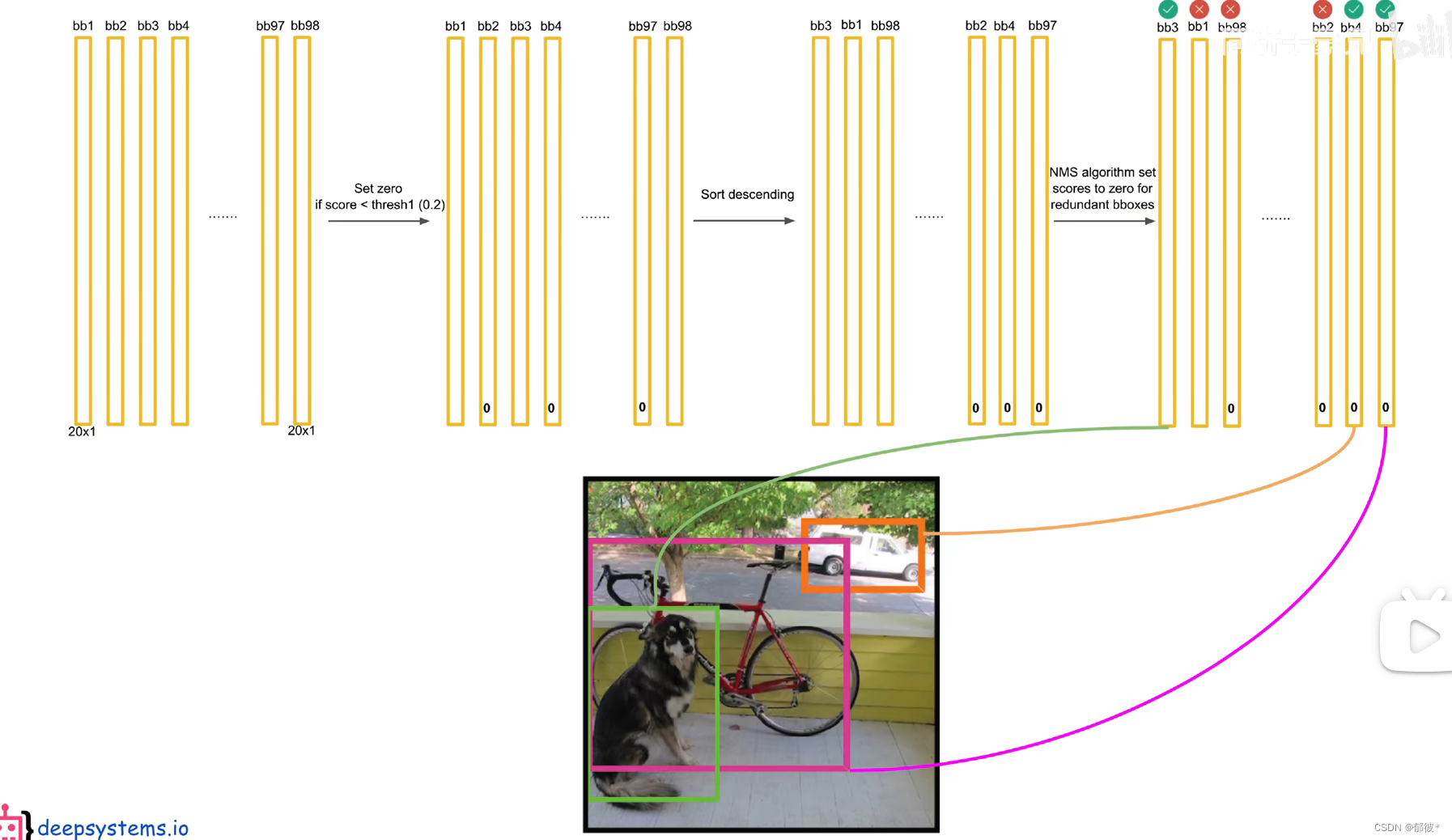
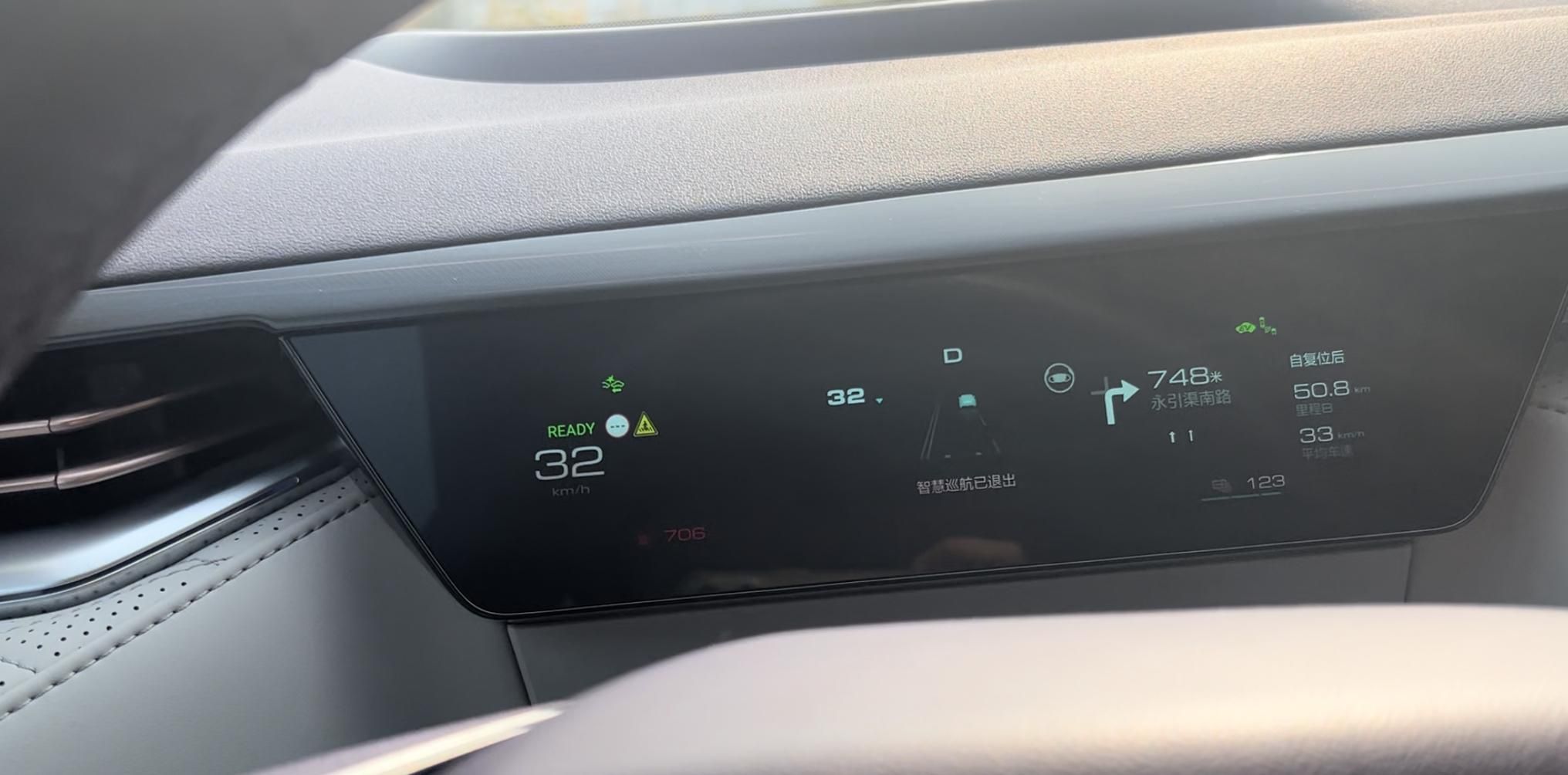




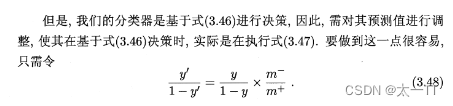
![[附源码]java毕业设计校园共享单车系统](https://img-blog.csdnimg.cn/619f8aedbe5a404fa73cf6f37bb50e6b.png)